
发布时间:2022-09-16 来源:win7旗舰版 浏览量:
我们在重装系统后就需要安装各个硬件的驱动,没有这些驱动就无法正常运行电脑的各个部件。在这些硬件驱动中,网卡驱动的重要性是排在第一位的,但是最近有不少网友反馈自己在装网卡的时候,装了好几次都一直安装不上,提示更新网卡设备驱动程序异常,怎么办呢?为此,小编特地为大家准备了一篇处理网卡驱动装不上的图文教程。
随着网络科技的发展,越来越多的用户都开始上网。无论男女老少,都在使用着这一科技伟大成果,不过最近有些用户发现win7网卡驱动安装不上,那么这是怎么回事呢?网卡驱动是个比较脆弱的软件,这该怎么解决呢?别慌,小编这就将处理网卡驱动装不上的操作告诉大家。
网卡驱动装不上怎么办
首先在桌面上,鼠标右击“计算机”,在右键菜单中选择“属性”这一项,然后在系统属性窗口中选择“硬件”下的“设备管理器”。
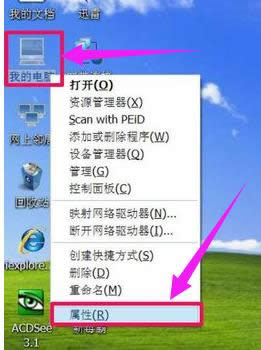
安装驱动图解详情-1
打开“设置管理器”后,找到“网卡适配器”下的网卡名称,右键菜单中先选择卸载,然后选择“更新驱动程序”这一项。
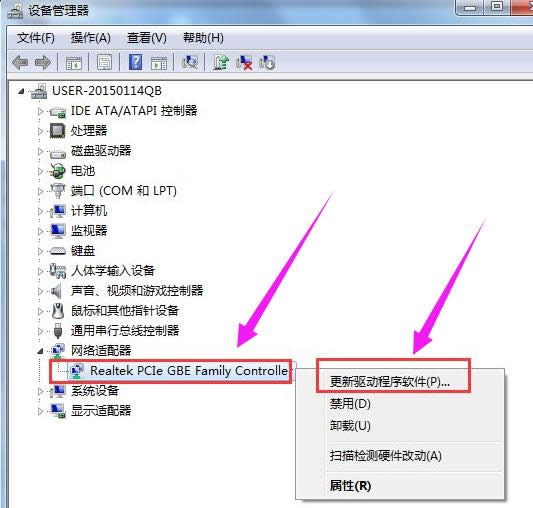
网卡图解详情-2
弹出更新向导,选择“从列表或指定的位置安装(高级)”这一项,然后按“下一步”。
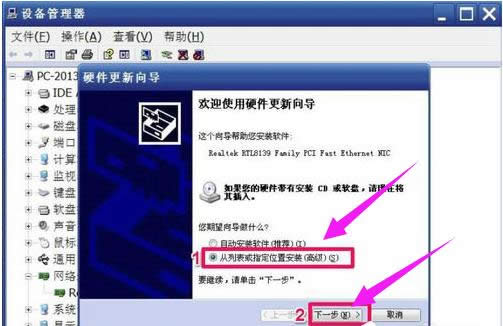
网卡驱动装不上图解详情-3
在下一窗口中,选择“在搜索中包括这个位置”,然后按“浏览”按钮,加载你准备好的网卡驱动,然后按“下一步”,向导就会开始为你安装网卡的驱动程序。
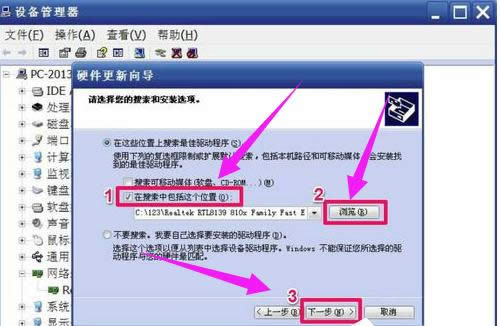
网卡驱动装不上图解详情-4
用驱动精灵更新网卡驱动程序的方法:
下载并安装“驱动精灵”在电脑上,然后启动,进入主界面,点击“立即检测”按钮。
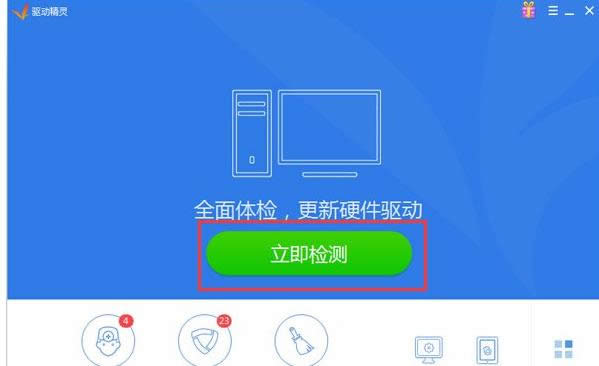
安装驱动图解详情-5
等它检测出来后,如果有驱动程序损坏,会自会提示要更新的驱动程序,按“立即解决”就可以了。
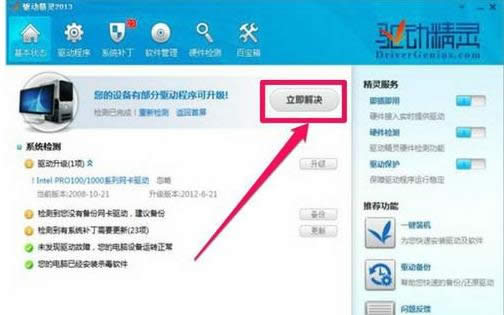
驱动装不上图解详情-6
以上就是处理网卡驱动装不上的图文教程。
很多朋友都想要知道win7网卡驱动安装的方法是什么,其实win7网卡驱动安装的方法是非常简单的,如
无线网卡驱动安装在我们生活中非常常见,使用简单、方便,为了无线网卡驱动安装,今天推荐给大家的无线网
华硕笔记本电脑在市场上有很高的认知度和认可度。除了在零售市场有出色口碑外,在特殊领域华硕笔记本一样
windows7网卡驱动程序,本文教您windows7网卡驱动程序怎么
虽说win10是当前的主流的系统,也是当前最新的,功能最全的系统,但是使用win7系统的玩家也不少
本站发布的ghost系统仅为个人学习测试使用,请在下载后24小时内删除,不得用于任何商业用途,否则后果自负,请支持购买微软正版软件!
如侵犯到您的权益,请及时通知我们,我们会及时处理。Copyright @ 2018 斗俩下载站(http://www.doulia.cn) 版权所有 xml地图 邮箱: